Reklama
Windows XP może zniknąć, ale nie wszystko stracone. Windows 7 może go zastąpić starszym wybranym systemem operacyjnym Windows, zwłaszcza biorąc pod uwagę mało znane funkcje ukryte w systemie Windows 7, które mogą uświadomić, jak bardzo kochasz ten system operacyjny.
Mówisz, że ukryte funkcje? Absolutnie. Obejmują one skróty klawiaturowe, tajne sztuczki i inne interesujące funkcje, o których istnieniu większość długoletnich użytkowników systemu Windows 7 nigdy nie zdawała sobie sprawy, a także kilka funkcji, które co zaskakujące, zostały dodane dopiero w zeszłym roku lub dwóch – dowód na to, że niedawno zostały dodane do pobrania nowych funkcji systemu Windows 7 dostarczonego przez Microsoft.
Gorąco polecam to pobranie, ale jeśli nie masz czasu na jego przeglądanie, oto kilka najważniejszych cech bardziej imponujących, mało znanych funkcji, które mogą zwiększ swoją produktywność Użyj 10 wirtualnych pulpitów, aby zwiększyć produktywność za pomocą jednego ekranu [Windows]Odkąd zacząłem używać drugiego monitora, zdałem sobie sprawę, że po prostu nie mam wystarczającej ilości miejsca na ekranie. Każde zadanie wydaje się wymagać tak dużej powierzchni wystawienniczej. Kiedy edytuję, lubię mieć... Czytaj więcej i pogłębić swoją miłość do systemu Windows 7.
Gra z otwartym systemem Windows
Większość osób, które korzystały z systemu Windows 7 wystarczająco długo, przypadkowo natknie się na niektóre z bardziej przydatnych funkcji, które oferuje, takie jak wygodny rozszerzony pasek zadań, na którym możesz najechać kursorem na ikony programów i zobaczyć małą graficzną miniaturę rzeczywistego okna aplikacji bez otwierając go.
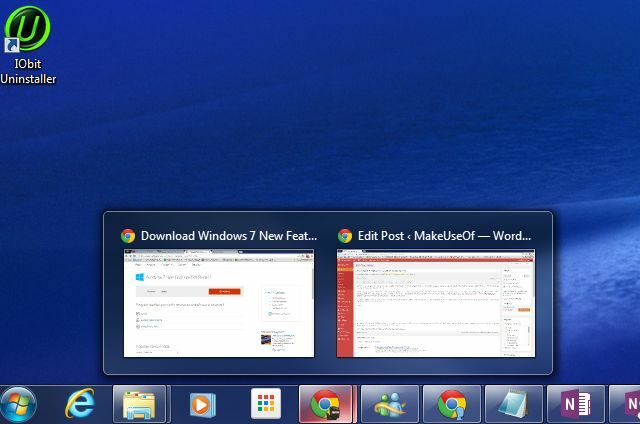
To znacznie zwiększa szybkość, z jaką można znaleźć odpowiednią aplikację do otwarcia, ale ten ulepszony pasek zadań zawiera również kilka interesujących skrótów klawiaturowych, o których niewiele osób wie:
- Pilny Zmiana przed kliknięciem ikony otwiera nową instancję, nawet jeśli istniejące okna są otwarte.
- Trzymać Shift+Ctrl robi to samo, z wyjątkiem tego, że otwiera nową instancję z uprawnieniami administratora!
- Trzymać klawisz kontrolny przed kliknięciem ikony otworzy się instancja okna, której ostatnio używałeś w grupie otwartych okien.
Być może już wiesz, że możesz zmaksymalizować otwarte okno, przesuwając je na górę ekranu lub zmieniając jego rozmiar, aby wypełnić połowę pulpitu, przesuwając okno na bok. Czy wiesz, że możesz zrobić to samo bez dotykania myszy? Tak – przy otwartym aktywnym oknie następujące skróty do tego samego.
- Trzymaj Klawisz z logo Windows + Strzałka w górę aby zmaksymalizować okno.
- Trzymaj Klawisz z logo Windows + PRAWIDŁOWY lub LEWO zadokować po obu stronach ekranu.
Wyszukiwanie poza pulpitem
Eksplorator Windows ma wbudowane narzędzie wyszukiwania, które umożliwia przeszukiwanie całego komputera w poszukiwaniu plików, dokumentów i nie tylko. Ale czy wiesz, że możesz rozszerzyć wyszukiwanie Eksploratora Windows na źródła internetowe, tworząc łączniki wyszukiwania?
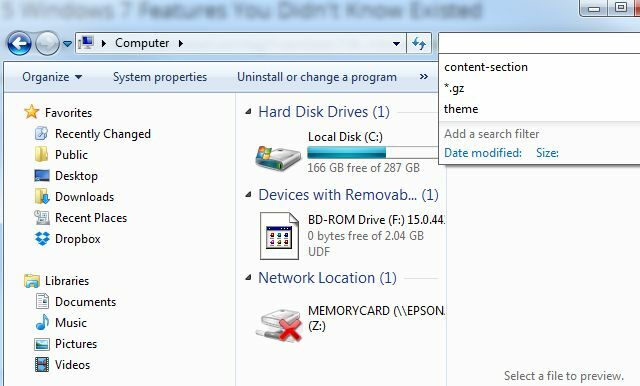
Aby to zrobić, wystarczy pobrać i zainstalować łącznik wyszukiwania dla dowolnego serwera zgodnego ze standardem OpenSearch. Jest to również znane jako „wyszukiwanie sfederowane”. Możesz wyszukać w Google łączniki dla Windows 7 lub SharePoint Server – i pobrać plik OSDX. Po uruchomieniu pliku .osdx zobaczysz monit o pozwolenie na dodanie łącznika wyszukiwania do systemu.
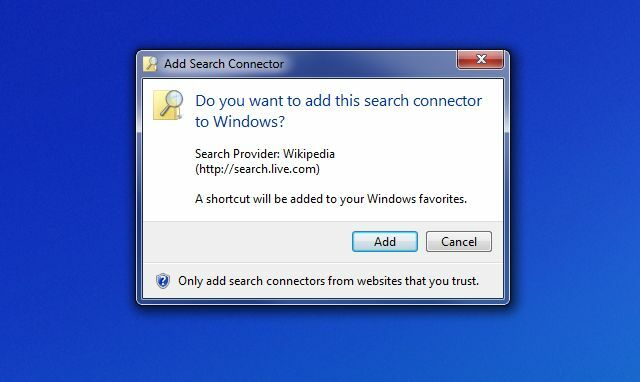
Po zainstalowaniu i otwarciu Eksploratora Windows zobaczysz złącze wyszukiwania w lewym okienku nawigacyjnym. Wybierz go, a teraz Twoje wyszukiwania na pasku wyszukiwania będą bezpośrednio wysyłać zapytania do tego łącznika. Wybierz jeden z tych wyników wyszukiwania i zobacz podgląd witryny w okienku podglądu.

Wiele osób wcześnie odkryło magię złączy wyszukiwania i używa ich religijnie podczas instalacji systemu Windows 7, ale zaskakująca liczba osób spędziło całe życie przy użyciu systemu Windows 7, nie wiedząc o możliwości rozszerzenia w ten sposób funkcji wyszukiwania Eksploratora Windows.
Wyjaśnianie problemów innym
Jedną z najbardziej frustrujących rzeczy dla technika IT jest pomaganie przyjacielowi lub członkowi rodziny w rozwiązaniu problemu bez możliwości zobaczenia ich ekranu. Cóż, czy wiesz, że istnieje szybkie narzędzie, którego mogą użyć do automatycznego przechwytywania migawki pulpitu za każdym razem, gdy klikną na ekranie? Nazywa się Rejestrator kroków problemów i możesz uzyskać do niego dostęp, klikając menu Start i wpisując „Zapis problemu” w polu wyszukiwania. Kliknij Zapisz kroki, aby odtworzyć problem.
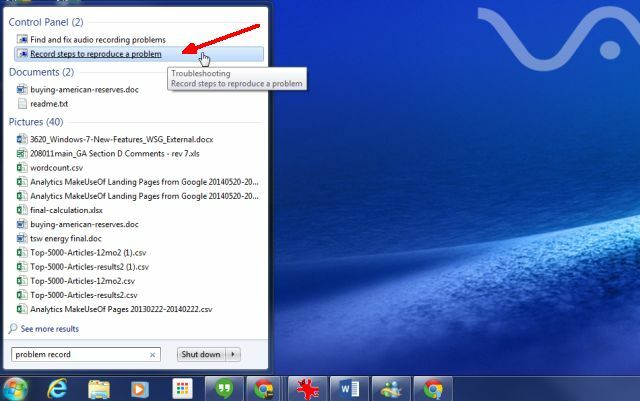
Spowoduje to uruchomienie Rejestrator kroków problemu narzędzie. Musisz tylko nacisnąć Rozpocznij nagrywanie aby rozpocząć nagrywanie wszystkich swoich działań na pulpicie.
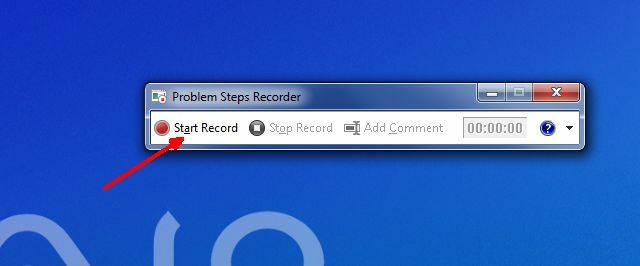
To nie jest narzędzie do screencastu. Po prostu robi zrzut ekranu za każdym razem, gdy użytkownik coś kliknie. Następnie automatycznie układa wszystkie te kliknięcia w serię „problematycznych kroków”, które poprowadzą Cię przez problem, który ma dana osoba. Po zakończeniu nagrywania użytkownik zostanie poproszony o zapisanie nagrania jako pliku ZIP.
Mogą wysłać Ci ten plik ZIP, a plik MHTML możesz wyświetlić w IE (lub w innych przeglądarkach z odpowiednimi dodatkami).

Niestety, nawet wielu techników IT nie wie o tym narzędziu Windows 7. Gdyby to zrobili, znacznie ułatwiłoby im to życie podczas pracy z użytkownikami przez telefon.
3 więcej jajek wielkanocnych w systemie Windows 7
Tu jest kilka Pisanki Windows 7 11 dziwnych błędów systemu Windows i pisanek, które musisz zobaczyćWe wszystkich wersjach systemu Windows zawsze są ukryte jakieś błędy i pisanki. Chcesz odkryć 11 z nich? Czytaj więcej i ukryte funkcje, które naprawdę Cię zaskoczą.
Tryb boga
Utwórz nowy folder na pulpicie i nazwij go „GodMode.{ED7BA470-8E54-465E-825C-99712043E01C}” i uzyskaj natychmiastowy dostęp do wszystkich 270 konfigurowalnych opcji w systemie Windows 7 na wyciągnięcie ręki.
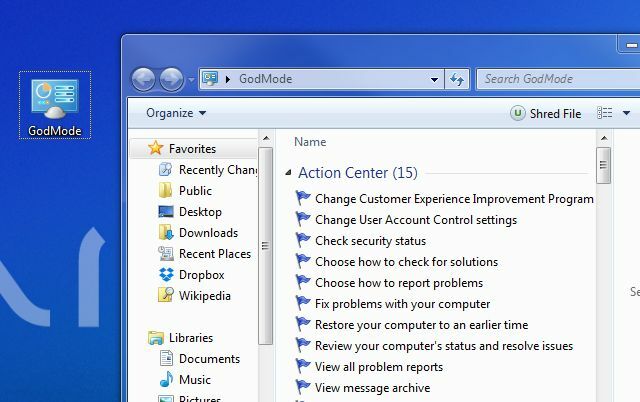
Jeśli to nie sprawi, że poczujesz się jak Bóg, nic nie…
Historia niezawodności
Czy twój system działa naprawdę okropnie i chciałbyś zobaczyć, czy stabilność twojego systemu ostatnio się zmieniła (wskazując na wirusa lub złośliwe oprogramowanie)? Łatwo. Kliknij menu Start i wpisz „Zobacz historię niezawodności” w polu biegowym. Spowoduje to wyświetlenie szczegółowego raportu o wszystkim, co stało się z Twoim systemem i jego stabilności w ciągu ostatnich kilku tygodni.

Przypadkowo właśnie załatałem mój system Windows 7 najnowszymi aktualizacjami, a ten raport pokazał, że mój system stał się bardziej niestabilny niż w ciągu kilku tygodni!
Szyfr
Oto jeden dla entuzjastów prywatności i bezpieczeństwa. Załóżmy, że właśnie otrzymałeś powiadomienie od FBI, że kilku agentów wpadnie do Twojego domu, by skonfiskować Twój komputer, ponieważ zidentyfikowano Cię jako zapalonego użytkownika Tora.
Usunąłeś wszystkie te obciążające pliki, ale potem przypomniałeś sobie, co często mówiliśmy czytelnikom MakeUseOf, że musisz użyć pewnych narzędzi lub metod, aby naprawdę usuń dane Jak całkowicie wyczyścić dysk twardyIstnieją dwa sposoby podłączenia dysku twardego. Oto, co musisz wiedzieć, aby zrobić to szybko i łatwo. Czytaj więcej z dysku twardego. Zgadnij co – Windows 7 ma wbudowaną funkcję, która pozwala całkowicie wyczyścić wszystko za darmo miejsce na dysku, nadpisując to miejsce, upewniając się, że wszystkie usunięte pliki są faktycznie usunięte.
Jak ty to robisz? Po prostu otwórz wiersz polecenia i wpisz „szyfr / w: C” – lub dowolny dysk, który chcesz wyczyścić.
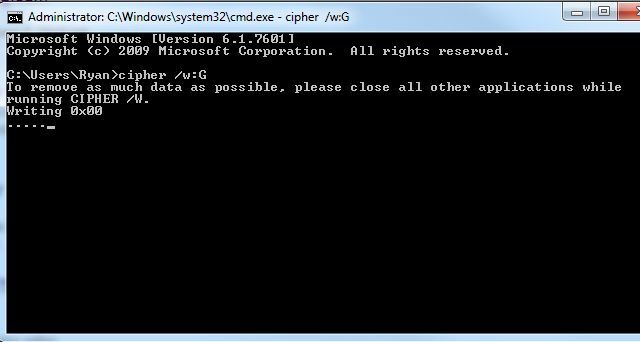
Proces może zająć trochę czasu, ale kiedy się zakończy, nawet ci sprytni agenci federalni nie będą w stanie wyodrębnić danych, które uważasz za nie ich interesy!
Szalone i przydatne skróty Windows 7
Oprócz powyższych funkcji i narzędzi systemu Windows 7, o których wiele osób nie zdaje sobie sprawy, istnieje również całość mnóstwo niezwykle przydatnych mało znanych skrótów Windows 7, które mogą zwiększyć Twoją produktywność, jeśli zaczniesz używać im.
- Czy Twój pulpit szaleje z otwartymi oknami? naciskać Logo Windows + Dom aby zminimalizować każde okno, z wyjątkiem tego, w którym aktualnie pracujesz.
- Czy masz kilkanaście ekranów do zminimalizowania, aby wyświetlić pulpit? Wystarczy nacisnąć Logo Windows + Spacja aby wszystkie te okna były przezroczyste!
- Masz dość przeciągania okna z jednego z twoich dwa monitory Podziel monitor komputera na wiele ekranów dzięki WinSplit Revolution Czytaj więcej do drugiego cały czas? Wystarczy nacisnąć Logo Windows + Zmiana + Lewo lub Prawa strzałka aby przełączać okno między monitorami.
- Nie widzisz drobnego tekstu na ekranie? naciskać Logo Windows oraz Plus aby powiększyć. Posługiwać się Logo Windows oraz Minus aby pomniejszyć.
Jeśli uważasz, że są fajne, koniecznie sprawdź listę Tiny 25 fajnych skrótów Windows 7 25 fajnych sztuczek z klawiaturą Windows 7, które zachwycą Twoich znajomych Czytaj więcej i sztuczki, które z pewnością zaimponują znajomym.
Były to więc sposoby na usprawnienie korzystania z systemu Windows 7 i zwiększenie wydajności i produktywności czasu. Czy znasz jakieś inne fajne skróty i pisanki w systemie Windows 7? Jakie są fajne funkcje systemu Windows 7, którymi chcesz się dzielić ze znajomymi? Podziel się nimi z innymi czytelnikami MUO w sekcji komentarzy poniżej!
Ryan ma tytuł licencjata w dziedzinie elektrotechniki. Pracował 13 lat w inżynierii automatyzacji, 5 lat w IT, a teraz jest inżynierem aplikacji. Były redaktor zarządzający MakeUseOf, przemawiał na krajowych konferencjach poświęconych wizualizacji danych i występował w krajowej telewizji i radiu.

